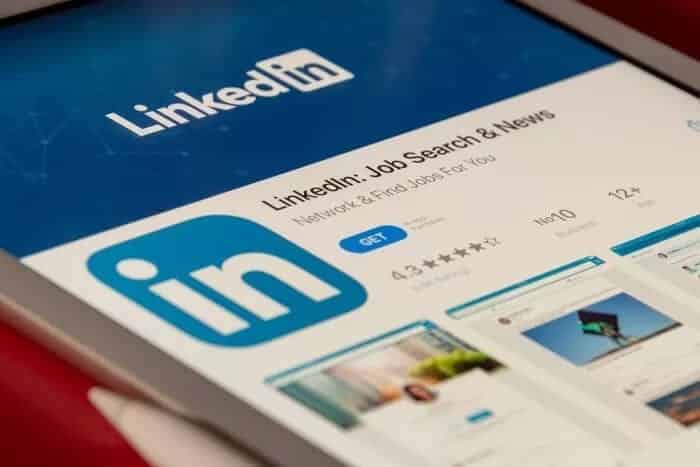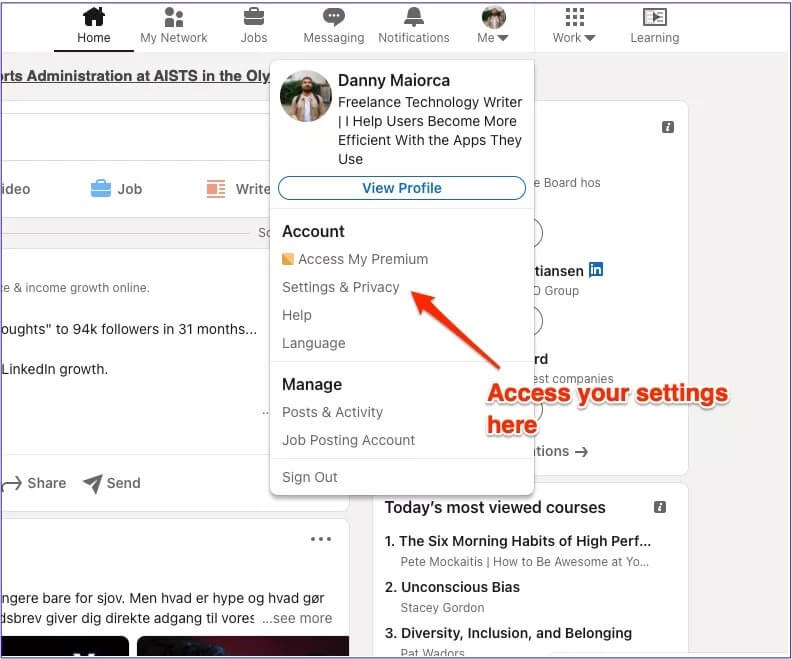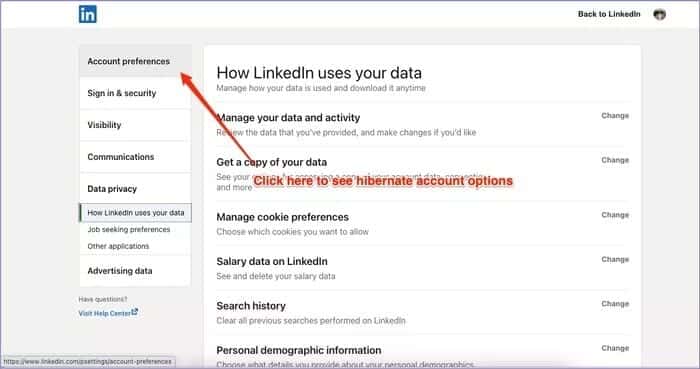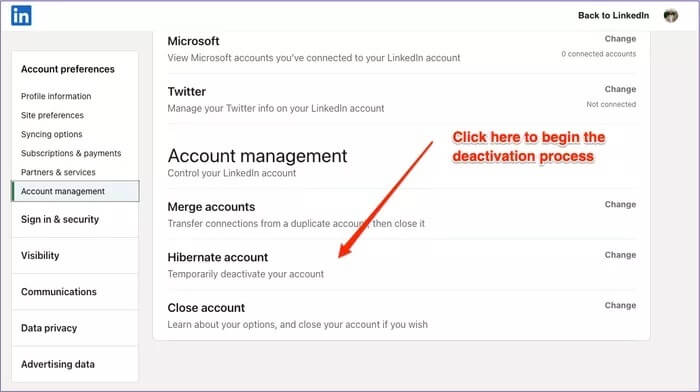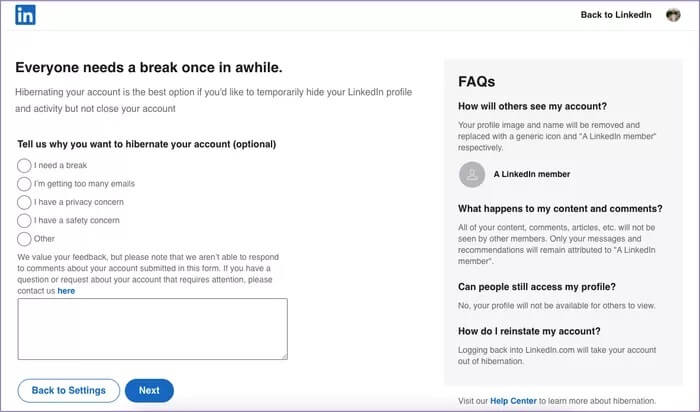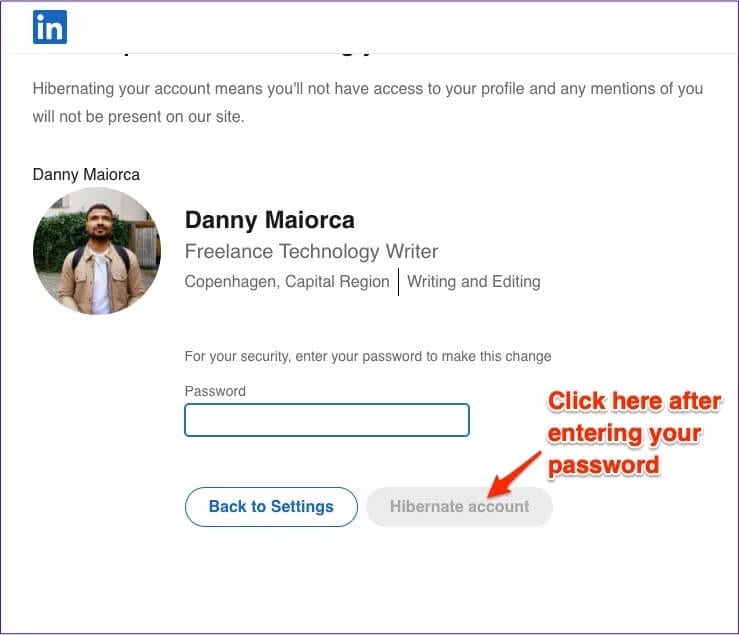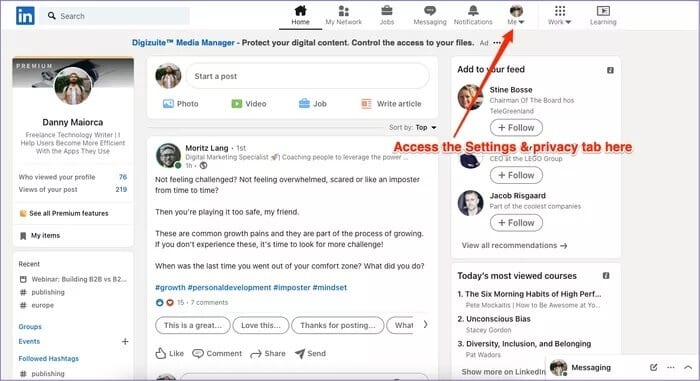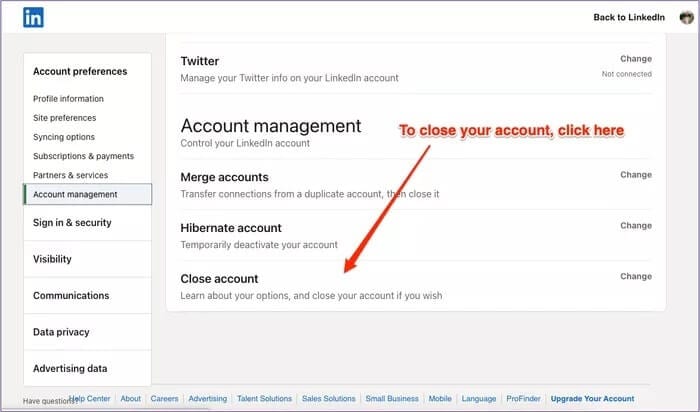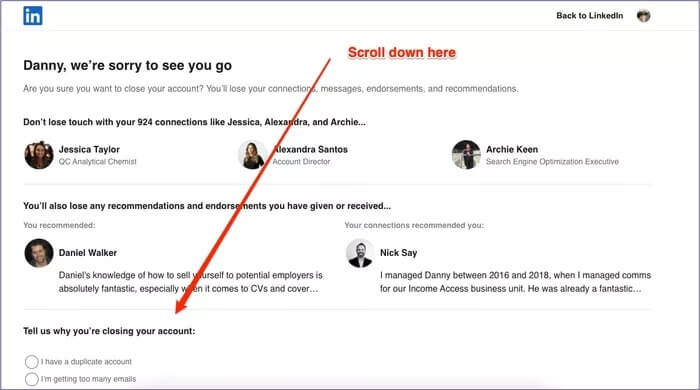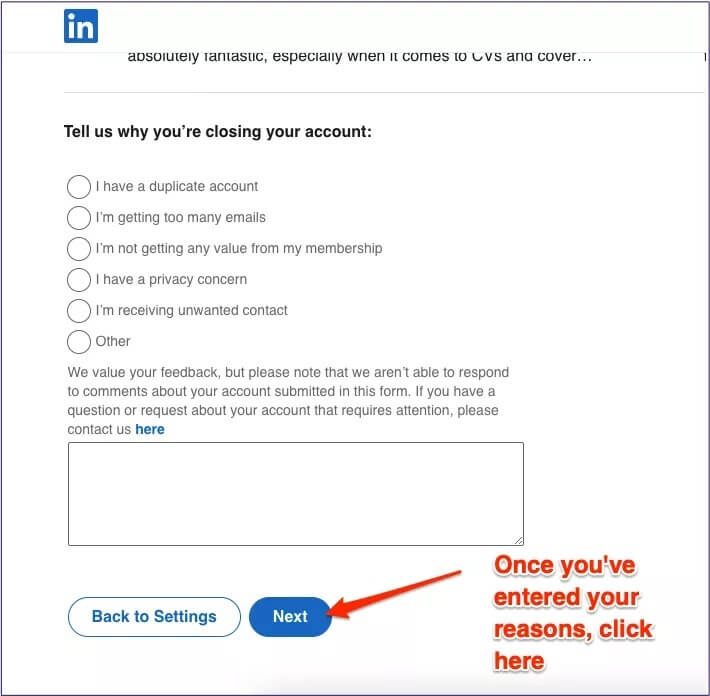LinkedIn hesabınızı nasıl devre dışı bırakılır
LinkedIn (şimdiki değeri) Yeni bir iş bulmak için değerli bir araç Ve diğer profesyonellerle iletişim kurun. Düşüncelerinizi ve makalelerinizi paylaşmak ve aynı veya farklı sektörde çalışan benzer düşünen insanlarla bağlantı kurmak için profesyonel düzeyde bir sosyal ağ platformudur.
Bazen LinkedIn kullanmak stresli olabilir. Facebook, Instagram veya Twitter gibi bir siteye ara vermeyi düşünmeyebilirsiniz, ancak isterseniz hesabınızı geçici olarak devre dışı bırakmak da bir seçenektir.
Bu makalede, LinkedIn'in masaüstü sürümünde profilinizi nasıl devre dışı bırakacağınızı öğreneceksiniz. Ayrıca hesabınızı akıllı telefonunuzdan geçici olarak devre dışı bırakıp bırakamayacağınızı ve hesabınızı kalıcı olarak silip silemeyeceğinizi de öğreneceksiniz.
Masaüstünüzde LINKEDIN nasıl devre dışı bırakılır
LinkedIn'i bir süreliğine hayatınızdan çıkarmaya hazırsanız, masaüstünüzde LinkedIn hesabınızı geçici olarak devre dışı bırakmak çok basit bir işlemdir. Bunu yapmak için aşağıdaki adımları izlemeniz gerekecektir.
Adım 1: LinkedIn.com'a gidin ve hesabınızda oturum açın.
Adım 2: Ekranınızın sağ üst köşesindeki profil resminize tıklayın. Sekmeye "I" denir.
Aşama 3: Ayarlar ve Gizlilik'e gidin.
Adım 4: Bir sonraki sayfada, sol üst taraftaki Hesap Tercihleri'ne tıklayın.
5. Adım: Aşağı kaydırın veya Hesabı Yönet'e dokunun.
Aşama 6: set Hesabı hazırda beklet.
Adım 7: Dilerseniz LinkedIn'e neden devre dışı bırakmak istediğinizi anlatabilirsiniz. Bir yorum ekleyebilir, bir kutuyu işaretleyebilir veya her ikisini birden yapabilirsiniz.
Adım 8: Sonraki sayfada, şifrenizi girin ve Hazırda Beklet'e tıklayın.
Bu adımları tamamladıktan sonra LinkedIn hesabınızı devre dışı bırakacaktır. Yeniden etkinleştirmenize izin verilmeden önce 24 saat beklemeniz gerekecek. Profilinizi devre dışı bıraktığınızda, insanlar hesabınızı göremez; Bunun yerine "LinkedIn Üyesi" olarak görünecektir.
Ücretli üyeliğiniz varsa, hesabınızı devre dışı bıraktığınızda LinkedIn üyeliği iptal eder. Tek istisna, App Store gibi bir üçüncü taraf aracılığıyla satın aldıysanız; Ödemelerin kontrol edilmesini durdurmak istiyorsanız, orada iptal etmeniz gerekecek.
Mobil cihazlarda LinkedIn'i devre dışı bırakın
LinkedIn, ilk bakışta hesabınızı cep telefonunuzdan devre dışı bırakabileceğinizi veya kalıcı olarak silebileceğinizi gösteriyor. Ancak yukarıdaki aynı adımları izlerseniz, size hiç yardımcı olmaz.
LinkedIn uygulamasını açıp ayarlarınıza giderseniz, hesabınızı hazırda bekletme seçeneğini bulacaksınız.
Ancak bu özelliğe tıkladığınızda, hesabınızı masaüstünden silmeniz gerektiğini söyleyen bir mesaj alacaksınız. Bu özelliğe akıllı telefonunuzun web tarayıcısından erişmeye çalışırsanız, aynı mesajı görürsünüz.
LinkedIn'i kalıcı olarak silebilir misiniz?
LinkedIn'e sonsuza kadar veda etmeye karar verirseniz, bunun yerine hesabınızı kalıcı olarak silebilirsiniz. Bunu yapmak için aşağıdaki adımları izlemeniz gerekecektir.
Adım 1: Web tarayıcınızı açın ve LinkedIn web sitesine gidin.
2. Adım: Ekranınızın sağ üst köşesindeki profil resminize gidin.
Aşama 3: Hesabınızı hazırda beklettiğinizde yaptığınız gibi, Ayarlar ve Gizlilik sekmesine gidin.
4. Adım: Ekranınızın sol tarafındaki Hesabı Yönet'e tıklayın.
Adım 5: Hesabı hazırda bekletmeyi seçmek yerine, bunun yerine Hesap Kapatma işlevine tıklayın.
Aşama 6: Bir sonraki sayfada, LinkedIn'den hesabınızı kalıcı olarak silmek isteyip istemediğinizi soran bir mesaj alacaksınız. Bunun ötesine geçin ve ayrılma nedenlerini girin.
Adım 7: İleri'ye tıklayın.
Adım 8: Hesabınızı kapatmak için ihtiyacınız olan kalan adımları tamamlayın.
Sadece geri dönmek istemediğinizden eminseniz veya yeni bir profil oluşturmak istiyorsanız hesabınızı kapatmayı seçmelisiniz. LinkedIn profilinizi kalıcı olarak sildikten sonra hiçbir şeyi kurtaramazsınız.
Profilinizde önerileriniz varsa ve yeni bir hesap oluşturmayı seçerseniz, bunlar aktarılmaz. Bunun yerine, size bu öneriyi yazan kişiden yeni profilinize bir tane daha eklemesini istemeniz gerekir.
Aynı şekilde, Premium üyeliğiniz varsa, aldığınız LinkedIn kurslarındaki ilerlemenizi kaybedersiniz.
İhtiyacınız olduğunu düşünüyorsanız, LinkedIn'e ara verin
Bunalmışsanız, tatile çıkıyorsanız veya sadece LinkedIn'den biraz uzaklaşmak istiyorsanız, hesabınızı geçici olarak devre dışı bırakmak düşüncelerinizi toplamak için harika bir yoldur.
Profilinizi akıllı telefonunuzdan hazırda bekletemezsiniz, ancak bunu PC'nizde yapmak kolay bir işlemdir.
LinkedIn'e geri dönmek istiyorsanız, tek yapmanız gereken e-posta adresiniz ve şifrenizle oturum açmak. Ancak sonsuza kadar ayrılmayı tercih ederseniz, hesabınızı kapatmak da kolaydır.